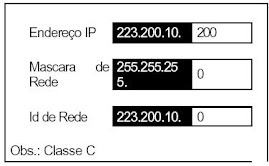quinta-feira, 3 de dezembro de 2009
Subscrever:
Comentários (Atom)
Regras básicas para endereçamento IP
Existem algumas regras gerais que devem ser seguidas quando se aplica endereços a host ou redes, principalmente se este host ou essa rede se encontram ligadas à Internet.
Endereço 127 é reservado para teste (look-back) e comunicação interprocessos no computador local; não é um endereço de rede válido.
Os endereços 224 e superiores são reservados para protocolos especiais (IGMP – difusão limitada de Protocolo de gestão de grupos Internet e outros), e não podem ser utilizados como endereço de host.
O endereço 255 (todos os bits on) não deve ser usado nem para host nem para rede, pois ele é interpretado como broadcast (é um endereço IP que permite que a informação seja enviada para todas as maquinas de uma LAN, MAN, WAN e TANS, redes de computadores e sub-redes).
O endereço 0 (todos os bits off) também não deve ser usado, ele interpretado como endereço de rede somente.
- O endereço de um host deve ser único para uma rede.
Endereço 127 é reservado para teste (look-back) e comunicação interprocessos no computador local; não é um endereço de rede válido.
Os endereços 224 e superiores são reservados para protocolos especiais (IGMP – difusão limitada de Protocolo de gestão de grupos Internet e outros), e não podem ser utilizados como endereço de host.
O endereço 255 (todos os bits on) não deve ser usado nem para host nem para rede, pois ele é interpretado como broadcast (é um endereço IP que permite que a informação seja enviada para todas as maquinas de uma LAN, MAN, WAN e TANS, redes de computadores e sub-redes).
O endereço 0 (todos os bits off) também não deve ser usado, ele interpretado como endereço de rede somente.
- O endereço de um host deve ser único para uma rede.
Pagina Principal
Requisitos do sistema para o Windows XP Professional
• PC com processador de 300 megahertz (MHz) ou mais de velocidade recomendado; mínimo de 233 MHz necessário (sistema de processador único ou duplo); * família Intel Pentium/Celeron, família AMD K6/Athlon/Duron ou processador compatível recomendado
• 128 Megabytes (MB) de RAM ou mais recomendados (mínimo suportado de 64 MB; pode limitar o desempenho de alguns recursos)
• 1,5 Gigabytes (GB) de espaço disponível em disco rígido *
• Adaptador de vídeo e monitor super VGA (800 x 600) ou superior
• Unidade de CD-ROM ou DVD
• Teclado e Microsoft Mouse ou dispositivo apontador compatível
Itens ou serviços adicionais exigidos para usar determinados recursos do Windows XP.
• 128 Megabytes (MB) de RAM ou mais recomendados (mínimo suportado de 64 MB; pode limitar o desempenho de alguns recursos)
• 1,5 Gigabytes (GB) de espaço disponível em disco rígido *
• Adaptador de vídeo e monitor super VGA (800 x 600) ou superior
• Unidade de CD-ROM ou DVD
• Teclado e Microsoft Mouse ou dispositivo apontador compatível
Itens ou serviços adicionais exigidos para usar determinados recursos do Windows XP.
O sistema operativo
O Windows XP é uma família de sistemas operacionais de 32 e 64-bits produzido pela Microsoft, para uso em computadores pessoais, incluindo computadores residenciais e de escritórios, notebooks e media centers. O nome "XP" deriva de eXPerience,[2] experiência em inglês. O Windows XP é o sucessor de ambos os Windows 2000 e Windows Me e é o primeiro sistema operacional para consumidores produzido pela Microsoft construído em nova arquitectura e kernel (Windows NT 5.1). O Windows XP foi lançado no dia 26 de Outubro de 2001, e mais de 400 milhões de cópias estavam em uso em Janeiro de 2006, de acordo com estimativas feitas naquele mês pela empresa de estatísticas IDC.[3] Foi sucedido pelo Windows Vista lançado para pré-fabricantes no dia 8 de Novembro de 2006 e para o público em geral em 30 de Janeiro de 2007. Suas vendas cessaram no dia 30 de Junho de 2008, porém ainda é possível adquirir novas licenças com os desenvolvedores do sistema até 31 de Janeiro de 2009 ou comprando e instalando as edições Ultimate ou Business do Windows Vista e então realizando o downgrade para o Windows XP.[4][5]
As duas principais edições do sistema operacional são o Windows XP Home Edition, que é destinada a usuários domésticos, e o Windows XP Professional Edition, que oferece recursos adicionais, tais como o Domínio de Servidor do Windows, dois processadores físicos e é direccionada a usuários avançados e a empresas. O Windows XP Media Center Edition tem mais recursos de multimédia possuindo a capacidade de gravar e sintonizar programas de televisão, ver filmes de DVD, e ouvir música. O Windows XP Tablet PC Edition é designado a rodar aplicações com o toque de uma caneta usando a plataforma Tablet PC. Duas versões separadas de 64-bit do Windows XP foram lançadas, a Windows XP 64-bit Edition para processadores IA-64 (Itanium) e a Windows XP Professional x64 Edition para x86-64. Existe também o Windows XP Embedded uma versão mais leve do Windows XP Professional, e edições para mercados específicos, tais como o Windows XP Starter Edition.
O Windows XP é conhecido pela sua estabilidade e eficiência que melhoraram ao longo das versões 9x do Microsoft Windows. Ele apresenta uma nova interface gráfica, uma mudança que o tornou mais amigável do que versões anteriores do Windows. É também a primeira versão do Windows a usar um programa de activação na luta contra a pirataria de software, uma restrição que não foi muito bem aceita por muitos usuários que defendiam a privacidade. O Windows XP também foi criticado por alguns usuários devido suas vulnerabilidades de segurança, sua fraca integração entre aplicativos, como o Internet Explorer 6 e Windows Media Player, e para funções de contas de usuário. Suas últimas versões com o Service Pack 2, o 3 e o Internet Explorer 7 resolveram alguns desses problemas.
Durante o seu desenvolvimento, o projecto tinha o nome de código "Whistler", em homenagem a cidade canadense de Whistler, uma vez que lá se localiza o resort Whistler Blackcomb[6] onde alguns dos desenvolvedores se hospedaram.
Até o final de Maio de 2009, o Windows XP era o sistema operacional mais utilizado no mundo com 61.54% de participação no mercado, tendo chegado a 85% em Dezembro de 2006
As duas principais edições do sistema operacional são o Windows XP Home Edition, que é destinada a usuários domésticos, e o Windows XP Professional Edition, que oferece recursos adicionais, tais como o Domínio de Servidor do Windows, dois processadores físicos e é direccionada a usuários avançados e a empresas. O Windows XP Media Center Edition tem mais recursos de multimédia possuindo a capacidade de gravar e sintonizar programas de televisão, ver filmes de DVD, e ouvir música. O Windows XP Tablet PC Edition é designado a rodar aplicações com o toque de uma caneta usando a plataforma Tablet PC. Duas versões separadas de 64-bit do Windows XP foram lançadas, a Windows XP 64-bit Edition para processadores IA-64 (Itanium) e a Windows XP Professional x64 Edition para x86-64. Existe também o Windows XP Embedded uma versão mais leve do Windows XP Professional, e edições para mercados específicos, tais como o Windows XP Starter Edition.
O Windows XP é conhecido pela sua estabilidade e eficiência que melhoraram ao longo das versões 9x do Microsoft Windows. Ele apresenta uma nova interface gráfica, uma mudança que o tornou mais amigável do que versões anteriores do Windows. É também a primeira versão do Windows a usar um programa de activação na luta contra a pirataria de software, uma restrição que não foi muito bem aceita por muitos usuários que defendiam a privacidade. O Windows XP também foi criticado por alguns usuários devido suas vulnerabilidades de segurança, sua fraca integração entre aplicativos, como o Internet Explorer 6 e Windows Media Player, e para funções de contas de usuário. Suas últimas versões com o Service Pack 2, o 3 e o Internet Explorer 7 resolveram alguns desses problemas.
Durante o seu desenvolvimento, o projecto tinha o nome de código "Whistler", em homenagem a cidade canadense de Whistler, uma vez que lá se localiza o resort Whistler Blackcomb[6] onde alguns dos desenvolvedores se hospedaram.
Até o final de Maio de 2009, o Windows XP era o sistema operacional mais utilizado no mundo com 61.54% de participação no mercado, tendo chegado a 85% em Dezembro de 2006
Como instalar Windows XP
Existem 2 opções para instalar XP:
Opção A: para micro novo sem Sistema Operacional instalado (Exemplo de
Sistema operacional: Windows 98, Windows 2000, etc.,)
Opção B: Actualização, micro com Sistema Operacional instalado (Windows 98,
Windows Me, etc.)
Durante o processo de instalação você terá que fornecer algumas informações.
Certifique-se de ter à mão o seguinte:
CD do Microsoft Windows XP.
Chave do produto (Product Key): A chave do produto se encontra no
verso da embalagem do Windows XP. Caso você tenha adquirido versão
do CCE este numero é encaminhado por email.
Informações sobre a rede: Se o computador estiver conectado a uma
rede (é o que ocorre na maioria dos casos), obtenha estas informações
antes de executar a instalação.
o Nome do computador
o Nome do grupo de trabalho ou domínio.
o Número IP,
o Gateway, DNS e Máscara de sub-rede (esses dados são iguais para
todos os micros e são fornecidos abaixo).
Opção A: Vamos configurar a BIOS para o micro dar BOOT pelo drive de
CD.
1- Ligue o seu computador e coloque o CD do Windows XP no drive de CDROM.
e quando a tela inicial do BIOS aparecer, aperte a tecla DEL ou F2 (vai
aparecer no canto inferior esquerdo qual tecla apertar). No BIOS, aparecerá a
tela principal (MAIN) igual a mostrada abaixo.
Opção A: para micro novo sem Sistema Operacional instalado (Exemplo de
Sistema operacional: Windows 98, Windows 2000, etc.,)
Opção B: Actualização, micro com Sistema Operacional instalado (Windows 98,
Windows Me, etc.)
Durante o processo de instalação você terá que fornecer algumas informações.
Certifique-se de ter à mão o seguinte:
CD do Microsoft Windows XP.
Chave do produto (Product Key): A chave do produto se encontra no
verso da embalagem do Windows XP. Caso você tenha adquirido versão
do CCE este numero é encaminhado por email.
Informações sobre a rede: Se o computador estiver conectado a uma
rede (é o que ocorre na maioria dos casos), obtenha estas informações
antes de executar a instalação.
o Nome do computador
o Nome do grupo de trabalho ou domínio.
o Número IP,
o Gateway, DNS e Máscara de sub-rede (esses dados são iguais para
todos os micros e são fornecidos abaixo).
Opção A: Vamos configurar a BIOS para o micro dar BOOT pelo drive de
CD.
1- Ligue o seu computador e coloque o CD do Windows XP no drive de CDROM.
e quando a tela inicial do BIOS aparecer, aperte a tecla DEL ou F2 (vai
aparecer no canto inferior esquerdo qual tecla apertar). No BIOS, aparecerá a
tela principal (MAIN) igual a mostrada abaixo.
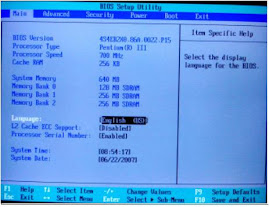
2- No menu vá para a opção BOOT (Use as teclas ).
Agora, você pode escolher qual dispositivo será usado como primeiro boot,
segundo boot, terceiro e assim por seguir. Use as teclas para seleccionar
opção First BOOT DEVICE pressione a tecla ENTER e seleccione CD-ROM
(vamos dar o BOOT através do CD). Na opção Second Boot Device seleccione
Hard Drive.
Agora, você pode escolher qual dispositivo será usado como primeiro boot,
segundo boot, terceiro e assim por seguir. Use as teclas para seleccionar
opção First BOOT DEVICE pressione a tecla ENTER e seleccione CD-ROM
(vamos dar o BOOT através do CD). Na opção Second Boot Device seleccione
Hard Drive.

3- Pressione a tecla F10, aparecerá a opção da tela abaixo: SAVE
CONFIGURATION CHANGES AND EXIT NOW? Dê OK. Com isso o sistema
vai salvar as configurações e dar o boot no PC automaticamente.
CONFIGURATION CHANGES AND EXIT NOW? Dê OK. Com isso o sistema
vai salvar as configurações e dar o boot no PC automaticamente.

4- Em seguida, a tela abaixo aparecerá. Nela tem uma mensagem
PRESSIONE UMA TECLA PARA INICIAR DO CD. Preste atenção pois esta
tela só aparece por poucos segundos. Aperte qualquer tecla para iniciar do CD.
PRESSIONE UMA TECLA PARA INICIAR DO CD. Preste atenção pois esta
tela só aparece por poucos segundos. Aperte qualquer tecla para iniciar do CD.

5- O CD começará a processar. A próxima tela a aparecer é igual à abaixo.
6- Espere até que apareca a próxima tela (veja abaixo). Você quer instalar o
Windows XP no disco rígido, então aperte ENTER.
6- Espere até que apareca a próxima tela (veja abaixo). Você quer instalar o
Windows XP no disco rígido, então aperte ENTER.

7- Após teclar ENTER, a tela abaixo aparecerá (Contrato do Windows XP). Se
concordar com o contrato (ou seja, quiser instalar o Windows XP), tecle F8.
concordar com o contrato (ou seja, quiser instalar o Windows XP), tecle F8.

8- Se o seu HD está novinho, se nem estiver formatado, você terá que criar
uma partição no mesmo e depois formatar. Veja que a própria instalação
particiona e formata o seu HD. E tem instruções bem fáceis de seguir.
Após a partição propriamente dita, seleccione:Formatar a partição utilizando
sistema de arquivo NTFS (Rápido). Pressione ENTER (veja abaixo na tela).

9- Depois de particionado e formatado, você deve apertar ENTER na tela
mostrada abaixo.
mostrada abaixo.

10- O programa começará a copiar os arquivos.

11- Após copiar os arquivos o sistema reiniciará o micro automaticamente,
como mostrado abaixo.
como mostrado abaixo.

12- Após reiniciar o micro começará a instalar o Windows XP.

13- Digite a chave do produto (Product Key). Clique em Avançar.

14- Digite o nome do computador, a senha do administrador é opcional. Clique
em Avançar.
em Avançar.

15- Após clicar avançar (tela anterior) aparecera uma tela para escolher o tipo
de configuração de rede. Seleccione "configurações típicas". Clique em Avançar.
de configuração de rede. Seleccione "configurações típicas". Clique em Avançar.

16- Seleccione "Ajudar a protege agora". Clique em Avançar.

17- Na tela abaixo preencha os seguintes dados
Endereço IP estático: 143.107.121.xxx xxx = é o seu núm. IP.
Máscara de sub-rede: 255.255.255.128
Gateway Padrão: 143.107.121.129
DNS preferencial: 143.107.123.3
DNS alternativo: 143.107.123.4
Endereço IP estático: 143.107.121.xxx xxx = é o seu núm. IP.
Máscara de sub-rede: 255.255.255.128
Gateway Padrão: 143.107.121.129
DNS preferencial: 143.107.123.3
DNS alternativo: 143.107.123.4

18- Tecle avançar, na próxima tela você poderá definir se registar e activa o
Windows XP agora ou depois. Clique em avançar.
Windows XP agora ou depois. Clique em avançar.

19- Aparecerá a tela inicial do Windows XP.
20- Concluída a instalação, vá para o menu Iniciar / Todos os Programas e
clique no Windows Update para instalar as atualizações do sitema, e reparos
da segurança e bugs.
_ Se a sua Impressora ou Scanner não estiver funcionando corretamente no
XP, faça download do driver destes equipamentos para Windows XP (buscar os
arquivos no site do fabricante do equipamento).
_ Caso o Windows não reconheça a placa de vídeo, placa de rede etc., coloque
o CD da placa mãe (motherboard) no drive de CD-ROM e faça a instalação dos
dispositivos.
20- Concluída a instalação, vá para o menu Iniciar / Todos os Programas e
clique no Windows Update para instalar as atualizações do sitema, e reparos
da segurança e bugs.
_ Se a sua Impressora ou Scanner não estiver funcionando corretamente no
XP, faça download do driver destes equipamentos para Windows XP (buscar os
arquivos no site do fabricante do equipamento).
_ Caso o Windows não reconheça a placa de vídeo, placa de rede etc., coloque
o CD da placa mãe (motherboard) no drive de CD-ROM e faça a instalação dos
dispositivos.
Comandos internos de MS-DOS
Dir
- Lista o conteúdo do ficheiro activo
- Permite procurar ficheiros que tenham determinadas características
Parametros: /P /W /A /S
Caracteres genéricos
- Asterisco (*) – Substitui um bloco de texto
- Ponto de interrogação (?) – Substitui um caracter ou posição
- Ponto (.) – Separa o nome da extensão
Time
- Exibe a hora do sistema e configura o relógio interno do computador. O MS-DOS usa a informação de hora para actulizar os directórios que forem criados ou alterados
- SINTAXE
TIME (horas: minutos:segundos:centésimos
- Exemplo: TIME 12:20:20.12
DATE
- Exibe a data e imite um aviso se for necessário alterar a mesma. O MS-DOS usa a informação de data para actulizar os directórios e ficheiros que forem criados ou alterados
- SINTAXE
DATE (DD-MM-YY)
-Exemplo: DATE 29-11-95
CD
- Exibe o nome do directório activo ou altera o directório actual
- Sintaxe
CD (unidade:(caminho)
MD
- Cria u mnovo directorio
- Sintaxe
MD (unidade:(caminho)(nome do directorio)
Dir
- Lista o conteúdo do ficheiro activo
- Permite procurar ficheiros que tenham determinadas características
Parametros: /P /W /A /S
Caracteres genéricos
- Asterisco (*) – Substitui um bloco de texto
- Ponto de interrogação (?) – Substitui um caracter ou posição
- Ponto (.) – Separa o nome da extensão
Time
- Exibe a hora do sistema e configura o relógio interno do computador. O MS-DOS usa a informação de hora para actulizar os directórios que forem criados ou alterados
- SINTAXE
TIME (horas: minutos:segundos:centésimos
- Exemplo: TIME 12:20:20.12
DATE
- Exibe a data e imite um aviso se for necessário alterar a mesma. O MS-DOS usa a informação de data para actulizar os directórios e ficheiros que forem criados ou alterados
- SINTAXE
DATE (DD-MM-YY)
-Exemplo: DATE 29-11-95
CD
- Exibe o nome do directório activo ou altera o directório actual
- Sintaxe
CD (unidade:(caminho)
MD
- Cria u mnovo directorio
- Sintaxe
MD (unidade:(caminho)(nome do directorio)
RD
- Apaga um directório
- Sintaxe
RD (unidade:(caminho)(nome do directório)
REN
Dá um novo nome ao ficheiro
- Sintaxe
Ren (caminho) Nome do ficheiro novo nome
Exemplo: Ren a:\(autoexec.bat novonome.bat
COPY
- Copia um ou mais ficheiros de um caminho para o outro, na mesma unidade dou entre unidades diferentes.
- Copiaum ficheiro de um caminho para o outro, com outro nome.
- Faz uma fusão entre vários ficheiros, criando um só, e com um único nome
Sintaxe
COPY (unidade:(caminho)(ficheiros) (unidadeLcaminho)
Ou
COPY (origem)(destino)
DEL
Elimina ficheiros.
-Sintaxe Del (caminho)
Exemplo: DEL A:\escola\*.com
CLS
- Este comando limpa a tecla e coloca o cursor ma primeira linha da prompt.
TREE
- Exibe graficamente os directórios e subdirectórios do directório raiz ou da pasta especificada.
CHKDSK
- Programa de verificação de erros no HD.
MEM
- Exibe informação da memória RAM
- Apaga um directório
- Sintaxe
RD (unidade:(caminho)(nome do directório)
REN
Dá um novo nome ao ficheiro
- Sintaxe
Ren (caminho) Nome do ficheiro novo nome
Exemplo: Ren a:\(autoexec.bat novonome.bat
COPY
- Copia um ou mais ficheiros de um caminho para o outro, na mesma unidade dou entre unidades diferentes.
- Copiaum ficheiro de um caminho para o outro, com outro nome.
- Faz uma fusão entre vários ficheiros, criando um só, e com um único nome
Sintaxe
COPY (unidade:(caminho)(ficheiros) (unidadeLcaminho)
Ou
COPY (origem)(destino)
DEL
Elimina ficheiros.
-Sintaxe Del (caminho)
Exemplo: DEL A:\escola\*.com
CLS
- Este comando limpa a tecla e coloca o cursor ma primeira linha da prompt.
TREE
- Exibe graficamente os directórios e subdirectórios do directório raiz ou da pasta especificada.
CHKDSK
- Programa de verificação de erros no HD.
MEM
- Exibe informação da memória RAM
DISKCOPY
- Este comando faz cópias de discos flexíveis (disquetes) de uma unidade para a outra. Caso só tenha uma unidade duas vezes que o programa avisa quando deve-se inserir a disquete virgem.
MOVE
- Move arquivos de um directório para o outro.
TYPE
- Exibe o conteúdo de um arquivo no ecrã.
FORMAT
- Serve para formatar o disco.
FORMAT /Q /U / S /A
UNFORMAT
- Permite recuperar a informação que estava no disco se houver alguma formatação por engano.
C:/>UNFORMAT A – Desformata o disco na unidade A
DELTREE
- Serve para apagar todos os directórios e subdirectórios dentro de um directório de uma vez só.
XCOPY
- Serve para seleccionar e copiar os arquivos seleccionados.
C:/>XCOPY C:DOS A: , Copia o directório para o drive A.
UNDELETE
- Serve para recuperar os ficheiros que foram apagados.
EDIT
- Na linha de comandos do sistema operacional MS-DOS, é usado para abrir o editor de texto. Nele podemos salvar arquivos em várias extensões.
COLOR
- Define as cores do fundo da linha de comandos.
HELP
- Dá a listagem dos comandos de MS-DOS
- Este comando faz cópias de discos flexíveis (disquetes) de uma unidade para a outra. Caso só tenha uma unidade duas vezes que o programa avisa quando deve-se inserir a disquete virgem.
MOVE
- Move arquivos de um directório para o outro.
TYPE
- Exibe o conteúdo de um arquivo no ecrã.
FORMAT
- Serve para formatar o disco.
FORMAT /Q /U / S /A
UNFORMAT
- Permite recuperar a informação que estava no disco se houver alguma formatação por engano.
C:/>UNFORMAT A – Desformata o disco na unidade A
DELTREE
- Serve para apagar todos os directórios e subdirectórios dentro de um directório de uma vez só.
XCOPY
- Serve para seleccionar e copiar os arquivos seleccionados.
C:/>XCOPY C:DOS A: , Copia o directório para o drive A.
UNDELETE
- Serve para recuperar os ficheiros que foram apagados.
EDIT
- Na linha de comandos do sistema operacional MS-DOS, é usado para abrir o editor de texto. Nele podemos salvar arquivos em várias extensões.
COLOR
- Define as cores do fundo da linha de comandos.
HELP
- Dá a listagem dos comandos de MS-DOS
BATCH, ou Ficheiros de Lote
ECHO [mensagem ou variável]
Escreve no monitor.
ECHO OFF
Desactiva as informações e confirmações feitas pelo sistema. Como “C:>”, “Tem a certeza que deseja fazer tal?”…
ECHO ON
Activa as informações e confirmações do sistema.
ECHO.
Salta uma linha
SET variável = valor
@[Comando]
Desactiva as informações e confirmações feitas pelo sistema apenas para esta linha.
IF [condição] ([acção]) ELSE ([acção2])
Este é um comando condicional. “Se condição faça acção, senão faça acção2”.
@ECHO OFF
SET nome=Ana
If”%nome%”==”Ana”(
ECHO Oi Aninha!
) ELSE (
ECHO Oi %nome%!
)
ECHO [mensagem ou variável]
Escreve no monitor.
ECHO OFF
Desactiva as informações e confirmações feitas pelo sistema. Como “C:>”, “Tem a certeza que deseja fazer tal?”…
ECHO ON
Activa as informações e confirmações do sistema.
ECHO.
Salta uma linha
SET variável = valor
@[Comando]
Desactiva as informações e confirmações feitas pelo sistema apenas para esta linha.
IF [condição] ([acção]) ELSE ([acção2])
Este é um comando condicional. “Se condição faça acção, senão faça acção2”.
@ECHO OFF
SET nome=Ana
If”%nome%”==”Ana”(
ECHO Oi Aninha!
) ELSE (
ECHO Oi %nome%!
)
@Goto[Ponto]
Avança ou volta a esecução para um ponto do ficheiro de lote.
HELP FOR
C:\Users\Aluno>HELP FOR
Executa um comando especifico para cada ficheiro de um conjunto de ficheiros.
FOR %variável IN (conjunto) DO comando [parâmetrosdocomando]
%variável Especifica um parâmetro substituível.
(conjunto) Especifica um conjunto de um ou mais ficheiros. Os caracteres
universais podem ser utilizados.
comando Especifica o comando a executar para cada ficheiro.
parâmetrosdocomando
Especifica os parâmetros do comando especificado.
Para utilizar o comando FOR num programa batch, especifique %%variável em vez
de %variável. Os nomes das variáveis são sensíveis a maiúsculas e minúsculas,
portanto %i é diferente de %I.
Se as extensões de comandos estiverem activadas, são suportadas as seguintes
formas adicionais do comando FOR:
FOR /D %variável IN (conjunto) DO comando [parâmetros-do-comando]
Se o conjunto contiver caracteres universais, então é especificada a
correspondência com nomes de directórios em vez de nomes de ficheiros.
Exemplo: @ECHO OFF
FOR/L%%a IN (1.1.5) DO ECHO O valor de A é %%a
Avança ou volta a esecução para um ponto do ficheiro de lote.
HELP FOR
C:\Users\Aluno>HELP FOR
Executa um comando especifico para cada ficheiro de um conjunto de ficheiros.
FOR %variável IN (conjunto) DO comando [parâmetrosdocomando]
%variável Especifica um parâmetro substituível.
(conjunto) Especifica um conjunto de um ou mais ficheiros. Os caracteres
universais podem ser utilizados.
comando Especifica o comando a executar para cada ficheiro.
parâmetrosdocomando
Especifica os parâmetros do comando especificado.
Para utilizar o comando FOR num programa batch, especifique %%variável em vez
de %variável. Os nomes das variáveis são sensíveis a maiúsculas e minúsculas,
portanto %i é diferente de %I.
Se as extensões de comandos estiverem activadas, são suportadas as seguintes
formas adicionais do comando FOR:
FOR /D %variável IN (conjunto) DO comando [parâmetros-do-comando]
Se o conjunto contiver caracteres universais, então é especificada a
correspondência com nomes de directórios em vez de nomes de ficheiros.
Exemplo: @ECHO OFF
FOR/L%%a IN (1.1.5) DO ECHO O valor de A é %%a
PAUSE
Faz uma pausa e só volta quando o utilizador premir alguma tecla do teclado.
REM [comentário]
Este comando abslutamente nada. Ele é utilizado para inserir comentários nos ficheiros.
VER[/FRONT]
Versão do sistema
{front=verdana]VOL unidade
HELP ATTRIB
Mostra ou altera os atributos do ficheiro.
ATTRIB [+R -R] [+A -A ] [+S -S] [+H -H] [+I -I]
[unidade:][caminho][nomeficheiro] [/S [/D] [/L]]
+ Define um atributo.
- Limpa um atributo.
R Atributo de ficheiro só de leitura.
A Atributo de ficheiro de arquivo.
S Atributo de ficheiro de sistema.
H Atributo de ficheiro oculto.
I Atributo de ficheiro indexado não de conteúdo.
[unidade:][caminho][nomeficheiro]
Especifica um ou mais ficheiros para processamento pelo comando attrib.
/S Processa ficheiros correspondentes na pasta
actual e em todas as subpastas.
/D Processa também pastas.
/L Trabalha sobre os atributos da Ligação Simbólica
relativamente ao destino da Ligação Simbólica
CONDIÇÕES
Numericas e caracteres:
- Igual (QUE ou ==)
- Diferente (NEQ)
- Menor que (LSS)
- Menor ou igual a (LEQ)
- Maior que (GTR)
- Maior ou iguak a (GEQ
- Condição negativa (NOT)
Faz uma pausa e só volta quando o utilizador premir alguma tecla do teclado.
REM [comentário]
Este comando abslutamente nada. Ele é utilizado para inserir comentários nos ficheiros.
VER[/FRONT]
Versão do sistema
{front=verdana]VOL unidade
HELP ATTRIB
Mostra ou altera os atributos do ficheiro.
ATTRIB [+R -R] [+A -A ] [+S -S] [+H -H] [+I -I]
[unidade:][caminho][nomeficheiro] [/S [/D] [/L]]
+ Define um atributo.
- Limpa um atributo.
R Atributo de ficheiro só de leitura.
A Atributo de ficheiro de arquivo.
S Atributo de ficheiro de sistema.
H Atributo de ficheiro oculto.
I Atributo de ficheiro indexado não de conteúdo.
[unidade:][caminho][nomeficheiro]
Especifica um ou mais ficheiros para processamento pelo comando attrib.
/S Processa ficheiros correspondentes na pasta
actual e em todas as subpastas.
/D Processa também pastas.
/L Trabalha sobre os atributos da Ligação Simbólica
relativamente ao destino da Ligação Simbólica
CONDIÇÕES
Numericas e caracteres:
- Igual (QUE ou ==)
- Diferente (NEQ)
- Menor que (LSS)
- Menor ou igual a (LEQ)
- Maior que (GTR)
- Maior ou iguak a (GEQ
- Condição negativa (NOT)
Em ficheiros
Existe (EXIST)
Condição Negativa (NOT)
Condição Negativa (NOT)
X é igual a 6?
@ECHO OFF
CLS
SET X=6
IF "%X%" == "6" GOTO ok
ECHO X nao é igual a 6, Xé igual a %X%
GOTO saida
:OK
ECHO X é igual a 6
:saida
CLS
SET X=6
IF "%X%" == "6" GOTO ok
ECHO X nao é igual a 6, Xé igual a %X%
GOTO saida
:OK
ECHO X é igual a 6
:saida
Shutdown
shutdown-r significa que o seu pc será reiniciado dentro 30
segundos
shutdown-s significa que o seu pc será desligado dentro de 30 segundos
shutdown-r -t xxx significa que o seu pc sera reiniciado no tempo que voce detreminar
shutdown-r -t xx -c "..." : significa que o pc sera reiniciado no tempo que voce determinar e poderá colocar ainda uma mensagem
segundos
shutdown-s significa que o seu pc será desligado dentro de 30 segundos
shutdown-r -t xxx significa que o seu pc sera reiniciado no tempo que voce detreminar
shutdown-r -t xx -c "..." : significa que o pc sera reiniciado no tempo que voce determinar e poderá colocar ainda uma mensagem
Comandos Start
o que você pode fazer é criar um .bat mandando iniciar o WORD e tambem o outro .bat que voce quer iniciar!
Por exemplo: start c:/[caminho] /winword.exe
Por exemplo: start c:/[caminho] /winword.exe
Tabuada
@echo off
Cls
set /p var=Deseja a tabuada do?...
set /p term=a terminar em...
set var2=1
:calc
1if %var2% leq %term% (
goto corpo
) else (
goto fim )
:corpo
set /a var3=%var%*%var2%
echo %var%*%var2%=%var3%set /a var2=%var2%+1
goto calc1
:fim
pause
Cls
set /p var=Deseja a tabuada do?...
set /p term=a terminar em...
set var2=1
:calc
1if %var2% leq %term% (
goto corpo
) else (
goto fim )
:corpo
set /a var3=%var%*%var2%
echo %var%*%var2%=%var3%set /a var2=%var2%+1
goto calc1
:fim
pause